
Агуулгын хүснэгт:
- Зохиолч John Day [email protected].
- Public 2024-01-30 11:04.
- Хамгийн сүүлд өөрчлөгдсөн 2025-01-23 15:00.

Microsoft -ийн Kinect бол 3D сканнер болгон ашиглах боломжтой олон талт мультимедиа оролтын төхөөрөмж юм. Эхэндээ үүнийг Xbox тоглоомын консолын өргөтгөл болгон эхлүүлсэн. Бид Windows компьютер дээрээ Kinect -ийг хэрхэн холбох талаар тайлбарласан болно
Nintendo -ийн Wii тоглоомын консол нь утасгүй алсын удирдлагаар тоглоомд хөдөлгөөний хяналтыг нэвтрүүлсэн. Хожим нь Майкрософт XBox360 тоглоомын консол дээрээ хөдөлгөөний хяналтыг нэмж оруулав. Тэдэнд алсын удирдлага хэрэггүй байсан. Үүний оронд тэд алсын удирдлагагүйгээр энэ ажлыг хийх боломжтой Kinect нэртэй камерын системийг ашигласан … гэх мэт.
Kinect нь таны Windows компьютерт холбогдсон олон тооны шинэ функцүүдийг санал болгодог олон талын төхөөрөмж болсон юм. Хамгийн гайхалтай нь хэрэглэгчдэд ээлтэй байдлаар 3D скан хийх явдал юм. Хоёрдогч гудамжны үнэ 25 доллартай төхөөрөмжийн хувьд энэ нь маш сонирхолтой юм!
Олон тооны шинэ функцууд нь Kinect -ийг Windows компьютерт холбогдсон даруй эхлүүлэхийн тулд маш их судалгаа, туршилт хийх шаардлагатай болдог. Гайхалтай нь энэ нь заримдаа урам хугарах дасгал болдог. Бид танд туслахыг хичээх болно.
Алхам 1: Kinect -ээ тодорхойл

AFAIK одоо дөрвөн төрлийн Kinect -тэй байна:
- Kinect for XBox 360, анхны төхөөрөмж нь XBox 360 тоглоомын консолын өргөтгөл хэлбэрээр гарсан.
- Windows -д зориулсан Kinect, өөрөөр хэлбэл Windows 7, өмнөх хувилбартай ижил, зөвхөн програм хангамж нь илүү дэвшилтэт, өөрөөр хэлбэл объект руу ойртох боломжийг олгодог.
- Kinect for XBox One, XBox 360 -ийн өмнөх Kinect -ийн залгамжлагч.
- Windows v2 -д зориулсан Kinect, өөрөөр хэлбэл Windows 8, өмнөх хувилбартай ижил боловч одоо таны компьютерт холбогдох болно.
Тиймээс та аль Kinect хэвлэлийг ашиглаж байгаагаа мэдэж байгаа байх.
Хэрэв танд одоогоор байхгүй байгаа бол бид одоогоор Kinect for Xbox 360 -ийг санал болгож байна. Энэ нь хямд, програм хангамж нь Windows 7 дээр ажилладаг бөгөөд та интернетээс олон үнэгүй нөөцийг олох болно.
Алхам 2: Тоног төхөөрөмжөө шалгана уу


Таны Kinect нь зөв кабель, ажиллахад хангалттай хүч хэрэгтэй.
Энэ нь:
- Kinect for XBox 360: Та зориулалтын цахилгаан хангамжийн нэгж / USB кабелийн хослол (ойролцоогоор 10 доллар) худалдаж авах хэрэгтэй.
- Windows -д зориулсан Kinect: Та Kinect багцынхаа нэг хэсэг болох цахилгаан хангамжийн нэгж / USB кабелийн хослолтой болно.
- Kinect for XBox One: Та зориулалтын цахилгаан хангамжийн нэгж/ USB 3 кабелийн хослол (ойролцоогоор 10 доллар) худалдаж авах хэрэгтэй.
- Windows v2 -д зориулсан Kinect: Та Kinect багцынхаа нэг хэсэг болох цахилгаан хангамжийн нэгж / USB кабелийн хослолтой болно.
Алхам 3: Kinect програм хангамжийг устгана уу
Хэрэв та аль хэдийн Kinect драйверууд болон/эсвэл програмуудыг суулгахыг оролдсон ч амжилтанд хүрээгүй бол үргэлжлүүлэхээсээ өмнө тэдгээрийг суулгах нь ухаалаг хэрэг юм.
Тиймээс Windows -ийн тохиргооны самбар руу очоод "Програм нэмэх / хасах" командыг сонгоно уу. "Kinect" гэсэн үгээр эхэлсэн бүх зүйлийг устгаарай. Үүний дараа системийг дахин эхлүүлээрэй.
Алхам 4: Kinect програмыг суулгана уу
Kinect драйверийг суулгах нь бидний хувьд эмх замбараагүй байдал болсон. Гэсэн хэдий ч туршилт, алдаагаар бид гарах гарцыг олсон.
Асуудал нь:
- Жолооч нарт зориулсан Програм хангамж хөгжүүлэх хэрэгсэл (SDK) болон жишээ, хэрэгсэлд Хөгжүүлэгчдийн хэрэгсэл хэрэгсэл хэрэгтэй болно. Үргэлж эхлээд SDK -ийг суулгаж, дараа нь Хөгжүүлэгчдийн хэрэгслийн иж бүрдлийг суулгаарай.
- Та програм хангамжийг https://www.microsoft.com/en-us/download/ дээрээс татаж авах боломжтой бөгөөд эндээс та хоёр бүтээгдэхүүний хоёр хувилбарыг (v1.7 ба v1.8) олж болно.
- Хэрэв танд Xbox 360 эсвэл Windows -д зориулсан Kinect байгаа бол Windows7 дээр ажилладаг v1.7 -ийг ашиглах хэрэгтэй (магадгүй Windows8 ч бас байж магадгүй).
- Хэрэв танд Kinect for Xbox One эсвэл Kinect for Windows v2 байгаа бол та Windows8 дээр ажилладаг v1.8 -ийг ашиглах ёстой (магадгүй Windows7 ч байж магадгүй).
Үүний дараа та Kinect Studio програм, Хөгжүүлэгчийн багажны хөтөч болон Windows -ийн ажлын цэснээс зарим баримт бичгийг олох болно.
Алхам 5: Kinect -ээ холбоно уу
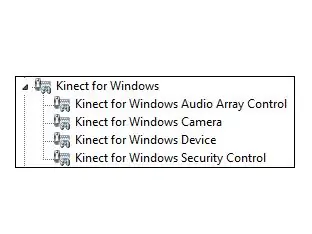
Одоо эхлээд Kinect-ээ асаагаад USB портоор компьютерт холбоно уу.
Дор хаяж таван минут хүлээнэ үү. Үүний зэрэгцээ та юу болж байгааг харахын тулд Windows машин дээрх Төхөөрөмжийн менежментийг үзэх боломжтой. Хэсэг хугацааны дараа танд төхөөрөмж бэлэн гэсэн мессеж ирэх болно.
Төхөөрөмжийн менежер дээр та дөрвөн шинэ төхөөрөмж суулгасан болохыг харах болно.
- Windows аудио массивыг хянах Kinect,
- Windows Camer -д зориулсан Kinect,
- Windows төхөөрөмжид зориулсан Kinect,
- Windows аюулгүй байдлын хяналтын Kinect.
Алхам 6: Kinect Toolkit -ээ үзэх
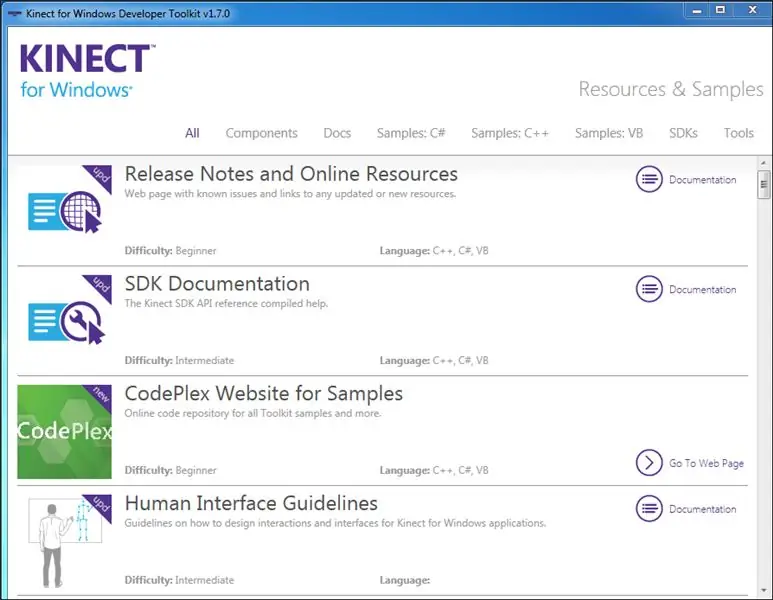
Одоо Developer Toolkit Browser-ийг ажиллуулж бэлэн болсон демо болон холбогдох баримт бичгүүдийг судалж үзээрэй.
Алхам 7: Kinect Studio -той танилцана уу
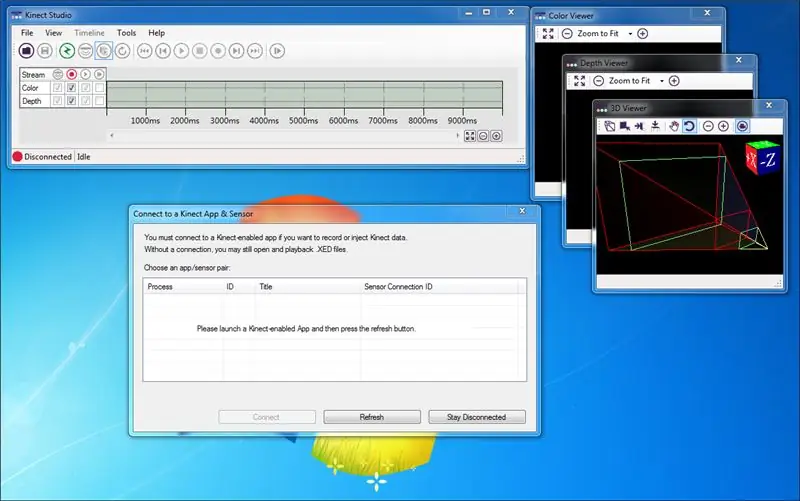
Програмуудын нэг нь Kinect -тэй ажиллах бусад програмыг дэмждэг Kinect Studio юм.
Алхам 8: ДҮГНЭЛТ
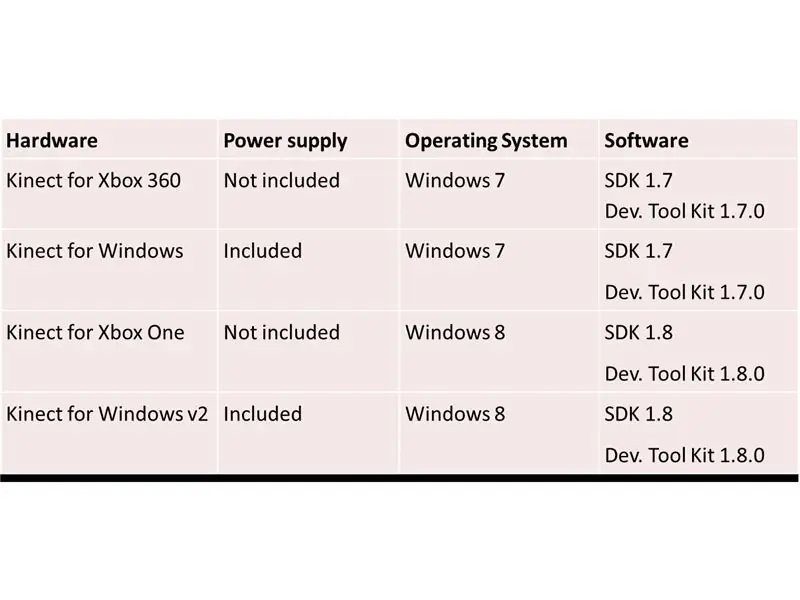
Дүгнэж хэлэхэд сонголтуудын хураангуй бүхий хүснэгт.
Зөвлөмж болгож буй:
Хянагчийг эмуляторт хэрхэн суулгах, ажиллуулах, холбох: 7 алхам

Хянагчийг эмуляторт хэрхэн суулгах, ажиллуулах, холбох вэ: Та суугаад залуу тоглогч байхдаа бага насаа санаж, өнгөрсөн үеийн үнэт чулууг эргэж харахыг хүсч байсан уу? За, үүнд зориулсан апп байна …. илүү нарийвчлалтайгаар програм хийдэг тоглоомчдын нийгэмлэг байдаг
Arduino Олон Servo моторыг хэрхэн холбох вэ - PCA9685 заавар: 6 алхам

Arduino олон серво моторыг хэрхэн холбох талаар : //www.adafruit.com/product/815Vi -ийг үзээрэй
Dragonboard дээрх ZigBee модулаар чийдэнг хэрхэн холбох, удирдах вэ: 5 алхам

Dragonboard дээрх ZigBee модулаар чийдэнг хэрхэн холбох, удирдах талаар: Энэхүү зааварчилгаа нь хэрэглэгчдэд Dragonboard дээр ZigBee модулийг хэрхэн зөв холбож, ZigBee хяналттай чийдэн (OSRAM) -тэй харьцаж, ZigBee IOT сүлжээг бий болгохыг заадаг. : Dragonboard 410c; CC2531 USB Dongle; Т
Arduino -г IP сүлжээнд холбох өөрийн WIFI гарцыг хэрхэн яаж хийх вэ?: 11 алхам (зурагтай)

Arduino -г IP сүлжээнд холбох өөрийн WIFI гарцыг хэрхэн хийх вэ?: Олон хүмүүсийн үзэж байгаагаар Arduino бол гэрийн автоматжуулалт, роботын хувьд маш сайн шийдэл гэж та бодож байна! Гэхдээ харилцааны хувьд Arduino нь зөвхөн цуваа холбоосоор ирдэг. Би ажилладаг сервертэй байнгын холбоотой байх ёстой робот дээр ажиллаж байна
DIY LED зурвас: LED зурвасыг хэрхэн яаж таслах, холбох, гагнах, асаах вэ: 3 алхам (зурагтай)

DIY LED зурвас: LED зурвасыг хэрхэн яаж таслах, холбох, гагнах, асаах вэ: LED зурвас ашиглан өөрийн гэрлийн төслүүдийг хийх анхан шатны гарын авлага. Уян хатан найдвартай, ашиглахад хялбар, LED тууз нь олон төрлийн хэрэглээний хамгийн сайн сонголт юм. энгийн дотор 60 LED/m LED зурвас суурилуулах үндсэн зарчим, гэхдээ
